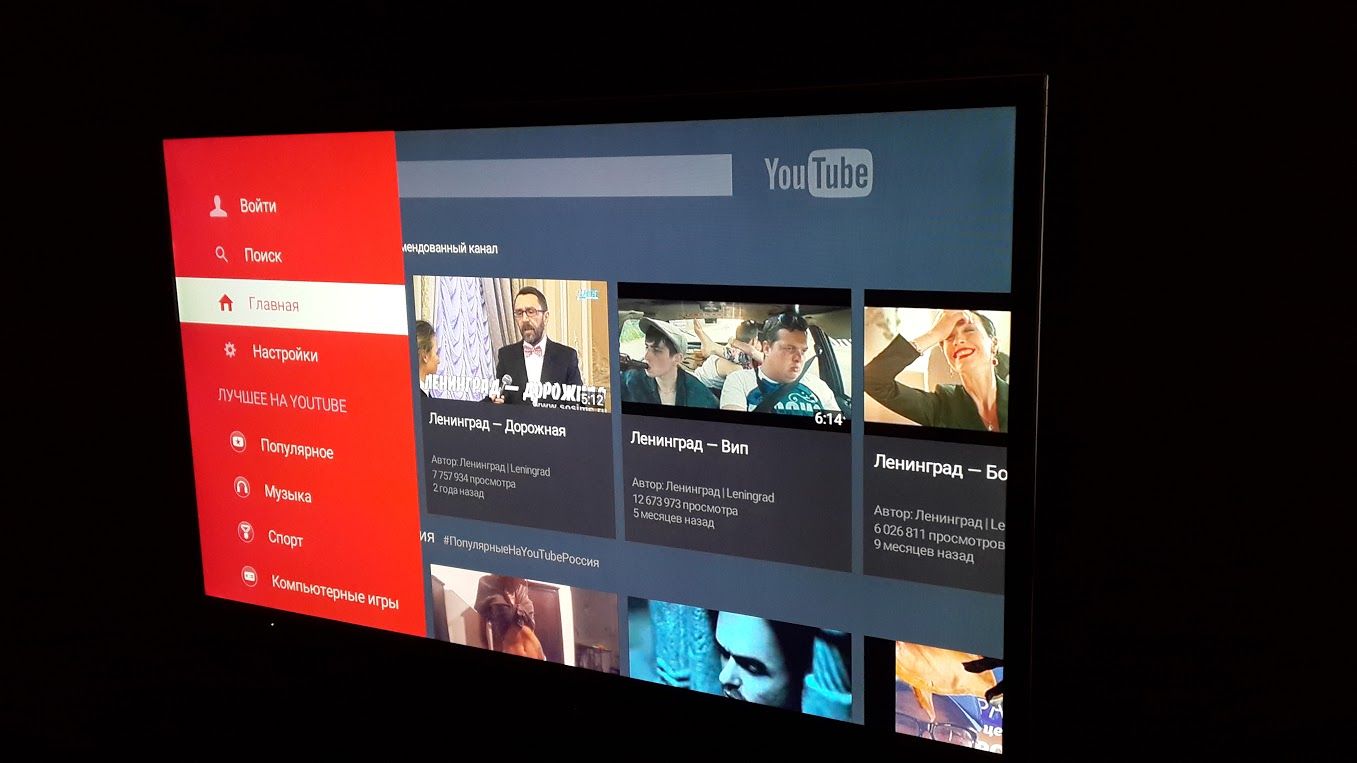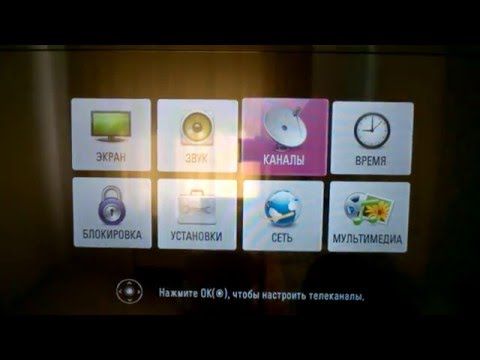Hur man tittar på YouTube på TV
Naturligtvis är YouTube särskilt populärt i den moderna världen. Detta förklaras av bekvämligheten med att titta på och söka efter olika typer av videor med den. Men om allt är klart med att installera en sådan applikation på en mobiltelefon, uppstår många frågor om det presenterade problemet när du interagerar med en TV. I den här artikeln kommer vi att försöka analysera i detalj alla aspekter som kan komma att beröras i arbetet. Dessutom måste du känna till och förstå alla funktioner i varje åtgärd så att proceduren är så produktiv som möjligt.

Innehållet i artikeln
Hur man tittar på YouTube på TV
Allt är så klart så elementärt som möjligt. Proceduren tar vanligtvis inte mycket tid och kräver inte mycket tålamod. Allt du behöver är bara grundläggande kunskap, som du enkelt kan förvärva och äga i slutet av den skrivna artikeln. Tro inte att hela processen bara kan slutföras av en professionell. Nej, tvärtom, allt görs på självklara sätt med hjälp av vissa regler.
Hur man ansluter YouTube
Så rakt på ämnet.Det finns en viss lista med möjligheter som varje person kan använda för att koppla en applikation till sin uppfinning. Således kan detta göras inte bara genom att använda själva TV:n, utan också tack vare teknologier som en smartphone, surfplatta och andra.
REFERENS. Metoderna som används i arbetet kommer att bero på tillverkaren av strukturen. Detta innebär att anslutning av en applikation via Android, till exempel, kommer att skilja sig från metoden för att uppnå samma syfte på en enhet av en annan typ.
Följaktligen anges nedan i artikeln alla möjliga alternativ som bara kan stötas på i praktiken. Och även alla nyanser och problem som du kan stöta på i ditt arbete anges.
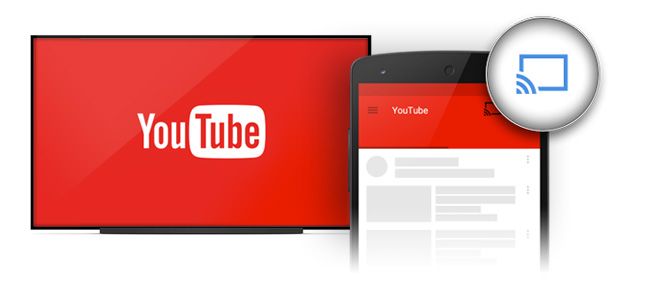
Hur du ställer in YouTube på din TV
För att göra detta korrekt rekommenderas att du utför följande åtgärder i den angivna sekvensen:
- Det första du behöver göra är att öppna YouTube direkt på din enhet.
- Efter det måste du gå till avdelningen som heter "inställningar". Det är där du kommer att kunna hitta knappen "anslut TV till telefon".
- I framtiden kommer du att behöva scrolla ner på den markerade sidan, där du kommer att ges möjlighet till automatisk installation.
- Då ser du en blå kod. Du bör komma ihåg det och ange det på din egen telefon, surfplatta eller annan liknande pryl.
YouTube på Smart TV
Först måste du se till att du har en smart telefon på din enhet. För att göra detta bör du hänvisa till egenskaperna hos uppfinningen. De finns antingen i bruksanvisningen som medföljer köpet eller i inställningarna. De kan matas in med hjälp av en fjärrkontroll.När du har dubbelkollat allt kan du gå vidare till nästa steg. Och detta kopplar i sin tur strukturen till Internet.
Detta görs direkt beroende på din enhets modell. Vissa har råd att slutföra processen tack vare wi-fi-funktionen, medan andra gör det med en speciell kabel. När du gör detta måste du öppna avsnittet "meny". Därefter kan du starta applikationen själv och titta på dina favoritvideor. Det är också möjligt att logga in via ett förskapat konto och njuta av videorna som du initialt la till i "gilla"-listan.
REFERENS. Varje modell har sin egen meny, så de kan skilja sig från varandra. Däremot kan du lägga likes överallt. När det gäller kommentarer finns det inga. Tyvärr går de inte att se.
Ställ in via telefon eller surfplatta
Ingen hävdar att det är den mest bekväma vägen ut ur situationen att installera den medföljande applikationen med hjälp av andra prylar. Det är trots allt inte alla som har råd med den inbyggda visningsfunktionen på sin TV. Nedan finns beprövade metoder som definitivt kan hjälpa alla, även om du är ny i denna fråga.
Android-gadget-drift
Allt är extremt enkelt här:
- Först bör du välja den video du gillar. Starta den och börja titta.
- Därefter kommer du att se en viss ikon på skärmen som indikerar att du kan se samma video, men bara på en TV-monitor.
- Följaktligen måste du klicka på den, varefter du kan välja exakt den enhet som du vill se.
- Framgången med manipulationen kommer att indikeras av det faktum att det är bättre än automatisk uppspelning på TV:n direkt från inspelningen.
- För att pausa eller helt avsluta sändningen behöver du bara öppna ikonen som kommer att finnas längst ner på skärmen. Dessutom kommer du att ha rätt att kontrollera åtgärderna under hela processen.
iPhone eller iPad
Allt här är också extremt enkelt. Du behöver bara öppna själva applikationen på enheten. Sedan måste du trycka på en viss knapp, vilket gör att du kan se videoinspelningar direkt på monitorn.
Det kan bli två utfall av händelser här. Om du är användare av en TV-struktur kommer visningen att vara tillgänglig omedelbart. I ett annat fall måste du ytterligare välja den uppfinning som du vill ansluta till. Vidare startar visningen automatiskt.

Via datorn
Det är känt att detta sätt också kan användas. För att göra detta måste du gå direkt till webbläsaren på din dator.
VIKTIG. Den här funktionen är exklusivt tillgänglig för Chrome-användare. Därför bör du gå till inställningarna, där du kan kontrollera en funktion som "spela genom TV". Med detta kommer enhetens skärm att visa de videor som du tidigare valt. När det gäller själva kontrollen så sker den också via en dator.
YOUTUBE på en TV utan Smart TV
Eftersom en enhet med den här funktionen inte stöder en internetanslutning kommer det att vara omöjligt att installera programmet. Det finns dock alltid en lösning. Och nu kommer vi att berätta flera sätt.
 Android smart konsol. Den kan även köpas till gamla byggnader. Det kommer att förvandla vilken uppfinning som helst till en modern.Det betyder att du inte bara kan njuta av att titta på YouTube, utan även använda en mängd olika funktioner.
Android smart konsol. Den kan även köpas till gamla byggnader. Det kommer att förvandla vilken uppfinning som helst till en modern.Det betyder att du inte bara kan njuta av att titta på YouTube, utan även använda en mängd olika funktioner.- Apple TV Den presenterade enheten är perfekt för älskare av all utrustning från denna tillverkare. Förutom att installera alla möjliga applikationer kommer användaren att kunna se filmer och allt annat han vill.
- Xbox, playstation. Speltekniker tillhandahåller faktiskt inte bara spel, utan också webbläsare och applikationer. Således kan du börja ladda ner vad du vill.
- Chromecast. Med dess hjälp kan videoinspelningar visas på skärmen från YouTube genom vilken typ av enhet som helst.
Hur man loggar in på YouTube-kontot på TV
För att göra detta rekommenderas det att följa följande steg i den presenterade sekvensen:
- Först måste du se till att enheten är ansluten till nätverket.
- Då kan du logga in direkt på ditt konto på din smartphone.
- På TV:n, i YouTube-applikationen, kommer ett fönster att vara tillgängligt för dig, där ska du klicka på knappen "Logga in".
- Därefter kommer automatiska åtgärder att äga rum från enhetens sida. Den börjar söka efter din jobbtelefon på egen hand.
- Efter att ha valt önskad användare bör du markera aktiveringen, varefter du får en specialkod.
- För att slutföra processen som beskrivs ovan måste du bekräfta åtgärderna med din bekräftelse genom att klicka på "tillåt". Som ett resultat kommer ett fönster att visas som indikerar en lyckad inloggning.
Varför YouTube inte fungerar på TV – möjliga orsaker
Det kan faktiskt hända att applikationen inte börjar fungera. Ett av de vanligaste fallen är när webbläsaren genomgår en uppdatering.Således kan användaren inte se de önskade videorna på grund av den vanliga indikativa genvägen, vilket egentligen inte ger någon fördel. Och därför är det därför du inte kan aktivera applikationen helt på din enhet.
Att ansluta till en TV och aktivera den är inte speciellt svårt. Du kan slå på, titta på och sända YouTube när det passar dig.